很多老电脑配置不高,面对新系统总会担心运行速度慢、驱动不兼容等问题。Windows 7界面简洁流畅,但微软已经停止对它的大部分支持;而Windows 10功能更丰富,安全性更高,但对硬件要求也稍高。到底哪个系统更适合老电脑呢?下面我们就从几个方面分析。

一、硬件兼容性和性能表现
Windows 7: 对老电脑来说,Win7对硬件资源需求较低,尤其是内存和CPU要求不高,启动和运行速度都比较快。但随着时间推移,部分新硬件不再支持Win7驱动,可能导致部分设备功能无法正常使用。
Windows 10: 相比Win7,Win10对硬件要求稍高,尤其是CPU必须支持64位和一些新指令集,内存建议至少4GB。但Win10对硬件支持更全面,很多新设备驱动都优先兼容Win10。
二、安全性和系统更新
Windows 7: 微软在2020年1月已经停止为Win7提供安全更新,意味着系统容易受到新型病毒和攻击的威胁,安全性较低。
Windows 10: 仍然有微软官方支持,定期推送安全补丁和功能更新,能够有效防护电脑免受最新威胁。

三、软件兼容性
现在很多新软件和游戏都开始放弃对Win7的支持,安装和运行可能会遇到兼容性问题。Win10则支持更多新应用和功能,用户体验更佳。
四、用户界面和使用习惯
如果你习惯传统的Windows界面,Win7会更符合你的操作习惯,简单直接。
Win10的界面更加现代和多样,带有开始菜单磁贴、虚拟桌面等新功能,对新用户来说更方便,但对老用户可能需要适应。
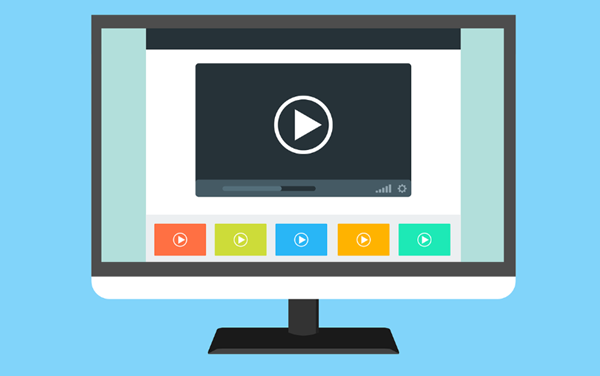
五、总结建议
如果你的老电脑配置非常有限(比如内存2GB以下、老旧CPU),并且主要用于简单办公、上网,Win7仍然是一个轻量的选择,但要注意安全风险。
如果电脑硬件稍好(4GB内存以上,CPU支持64位),建议选择Win10,享受更好的兼容性和系统安全。
六、升级系统注意事项
老电脑用户在安装系统时,最头疼的往往是驱动兼容问题。尤其是换了系统后,声卡、显卡、网卡等设备找不到合适的驱动,导致功能不完整或者无法使用。推荐使用“驱动人生”软件自动检测电脑硬件,智能匹配并下载安装适合的驱动程序。
具体操作步骤:
下载安装“驱动人生”软件。

 好评率97%
好评率97%  下载次数:4762369
下载次数:4762369 打开软件后,点击“备份”按钮,先备份当前驱动,避免遇到兼容性问题,可及时回滚到之前的驱动版本。
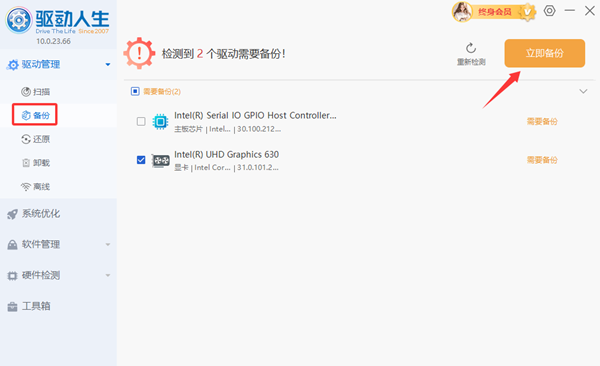
随后点击“扫描”按钮,选择“开始扫描”,等待系统自动扫描硬件设备。
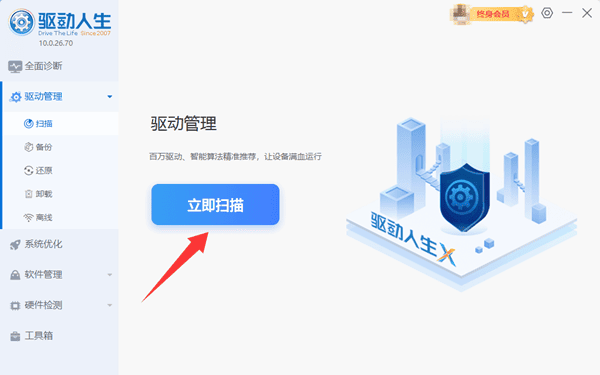
检测完成后,软件会列出需要更新或安装的驱动列表,点击“升级驱动”即可。
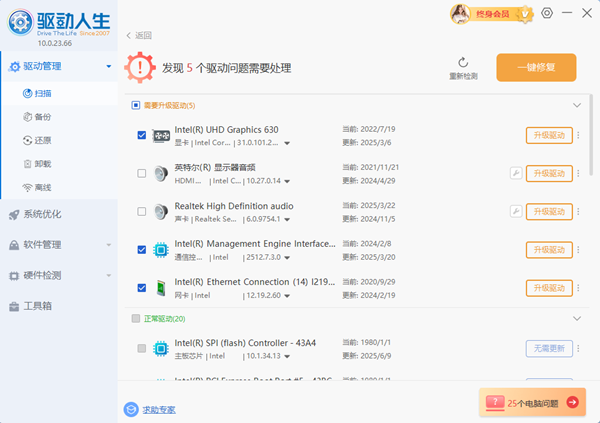
安装完成后,建议重启电脑,让新驱动生效。
使用驱动人生软件,即使是对电脑不太熟悉的用户,也能轻松解决驱动难题,大大提升系统的稳定性和兼容性,让老电脑焕发新活力。
同时在安装系统前,务必备份重要数据,并确认硬件支持,避免安装后出现设备无法使用的尴尬。
希望这篇文章能帮你理清思路,选择最适合自己老电脑的Windows系统,并且通过“驱动人生”软件轻松解决驱动难题,让你的电脑继续稳定高效地工作。



